Pour de nombreuses personnes les vibrations émises lors de la saisie sur le clavier tactile d’un smartphone Android posent problème. Cette fonction censée améliorer l’expérience utilisateur s’avère dans certaines conditions particulièrement désagréables. Voici donc un tutoriel pour apprendre à désactiver les vibrations lorsque vous saisissez un texte.
A quoi sert les retours vibrants ?
La plupart des smartphones Android émettent une petite vibration accompagnée généralement d’un son à chaque fois qu’on tape un caractère sur le clavier tactile. Ce retour vibrant a été mis au point par les ingénieurs de chez Google pour informer les utilisateurs que le système a bien pris en compte sa demande.
Car contrairement aux claviers mécaniques, les touches des écrans tactiles ne s’enfoncent pas et n’émettent aucun cliquetis. Cette absence de sensation d’écriture pénalise énormément les smartphones. La plupart offre d’ailleurs un confort de frappe tout juste acceptable.
Désactiver les vibrations sur les menus d’Android
Malheureusement comme souvent sur Android, l’emplacement des options diffère suivant le modèle de smartphone. La faute incombe aux constructeurs qui ne peuvent s’empêcher de personnaliser leurs appareils avec une surcouche logicielle.
Si votre mobile dispose d’une version Android quasi pure, c’est à dire tel que Google l’a conçu et sans aucun artifice cosmétique, il vous suffira de suivre la procédure suivante.
- Ouvrez les paramètres de votre smartphone Android
- Cliquez ensuite sur Sons et notifications et sur Autres sons
- Désactiver l’option Vibrer au toucher
A noter que certains lecteurs nous ont fait part d’un bug touchant le clavier des téléphones Android. Dans certains cas, la désactivation des vibrations provoquent des dysfonctionnements dans l’affichage des lettres. Pour les utilisateurs francophones, sachez qu’il est possible de passer un clavier QWERTY en AZERTY.
Supprimer les vibrations tactiles du clavier
Nous allons maintenant désactiver les vibrations générées lors de la saisie d’un texte. Cette procédure est valable uniquement pour le clavier Google. A noter que ce dernier est disponible sous la forme d’une application. Vous pouvez si vous le souhaitez la télécharger gratuitement sur le Play Store.
- Ouvrez une application nécessitant l’utilisation du clavier (application SMS, messagerie etc…)
- Laissez votre doigt appuyé quelques instants jusqu’à voir apparaître une icône en forme de roue dentée
- Cliquez dessus
- Dans le menu sélectionnez l’option Paramètres du clavier Google
- Appuyez sur Préférences
- Cliquez sur l’interrupteur Vibrer à chaque touche pour désactiver le vibreur lors de la saisie au clavier
Annuler les retours vibrants sur un Samsung Galaxy
L’opération est légèrement différente sur les smartphones de la marque Samsung.
- Ouvrez les paramètres de votre appareil
- Cliquez sur Sons et notifications puis sur intensité des vibrations
- Placez ensuite le curseur de la rubrique retour tactile au minimum
A noter que cette opération désactive les vibrations tactiles aussi bien dans les menus du smartphone que sur le clavier fourni par défaut avec l’appareil.
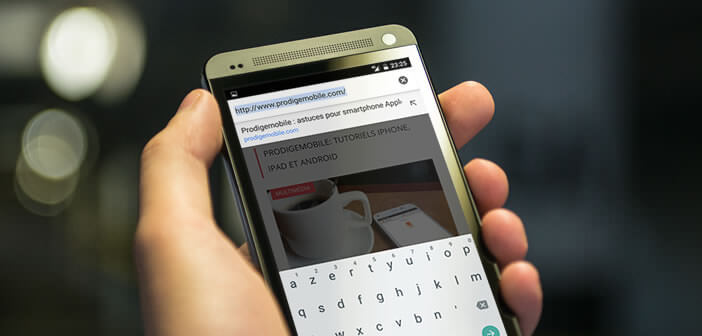
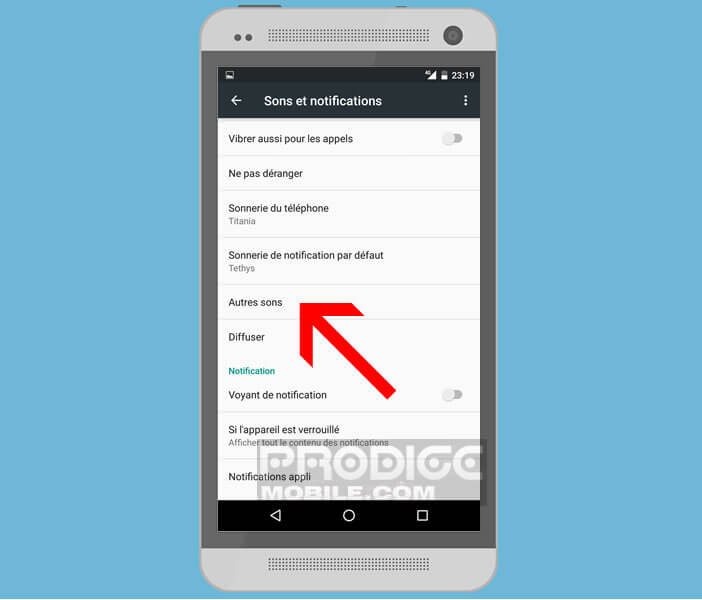
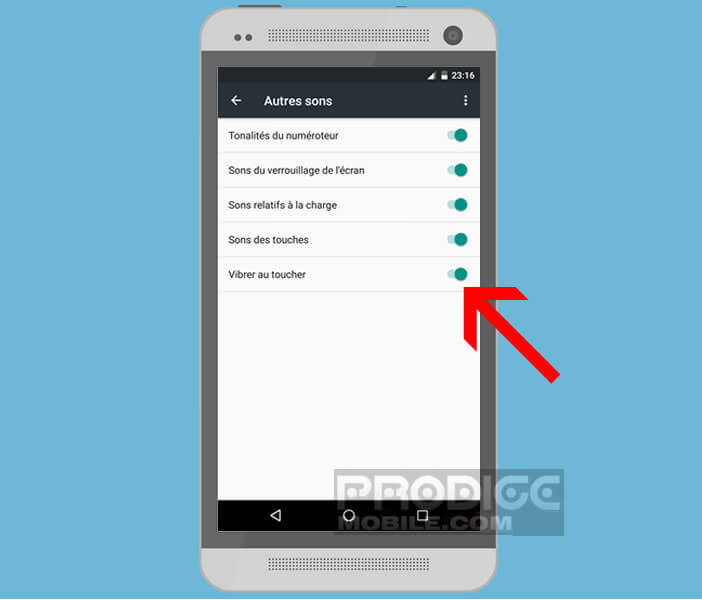
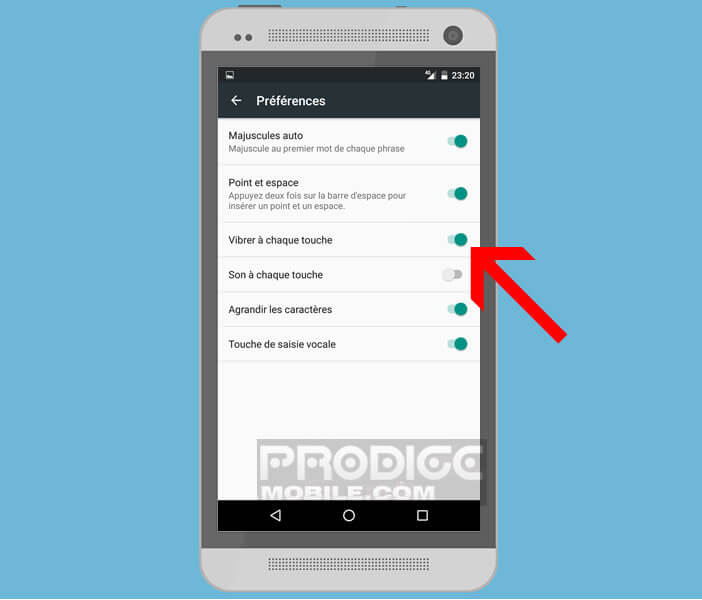
Un commentaire
Merci beaucoup